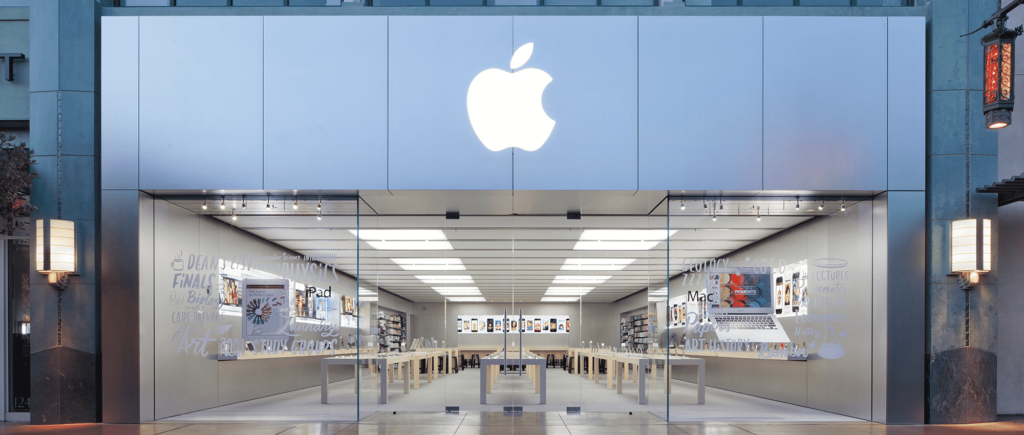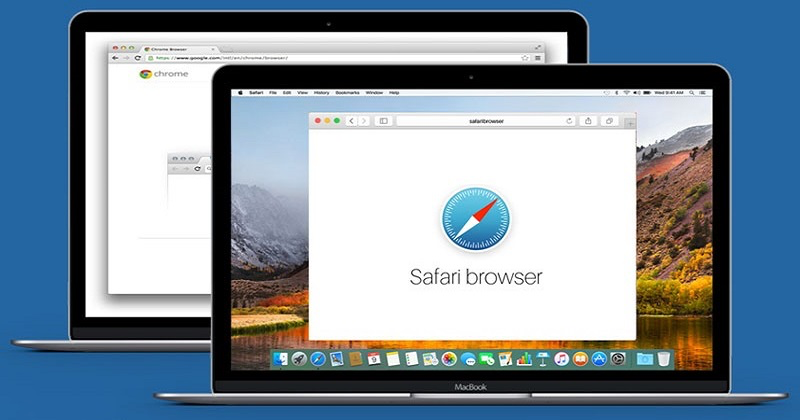Khi cố gắng cài đặt bản cập nhật iOS 17 trên iPhone, bạn gặp phải thông báo lỗi trên màn hình, cùng với hai tùy chọn “Thử lại” và “Nhắc tôi sau”. Cuối cùng, bạn chỉ biết được rằng có lỗi không xác định trên thiết bị của mình, trong khi nhiều người khác, kể cả bạn bè và gia đình, đã cập nhật thành công. Khá là bất công phải không? Apple không cung cấp lý do chính xác cho sự cố này, nhưng có thể là do một số vấn đề phần mềm nội bộ.
Nhiều người dùng đã trải nghiệm phiên bản iOS mới một cách suôn sẻ, nhưng cũng có một số người không thể cài đặt iOS 17. Dù chúng ta không biết nguyên nhân chính xác, nhưng chúng ta có phương án để khắc phục. Bằng cách áp dụng những giải pháp chúng tôi đề xuất, bạn hoàn toàn có thể cập nhật iOS 17 trên những thiết bị hỗ trợ. Để tiết kiệm thời gian và công sức, hãy tham khảo những gợi ý sau đây.
iOS 17 được trang bị các bản sửa lỗi bảo mật mới nhất, và đã khắc phục vấn đề mà những chiếc iPhone sử dụng Touch ID không thể mở khóa Apple Watch kết nối thông qua tính năng Mở khóa bằng iPhone.
1: Kiểm tra bộ nhớ iPhone ngay bây giờ
Cài đặt cài đặt iOS mới yêu cầu Gigabyte dung lượng lưu trữ miễn phí trên thiết bị iOS. Đôi khi, các bản cập nhật phần mềm nhỏ trong cả năm thường yêu cầu dung lượng nhỏ. Vì vậy, trước tiên hãy kiểm tra Kích thước cập nhật phần mềm mới và Chuẩn bị thiết bị của bạn bằng cách giải phóng dung lượng.
Nếu iPhone của bạn không cài đặt được iOS 17, thì trước hết, bạn nên xác minh xem có đủ bộ nhớ để tải xuống bản cập nhật hay không. Việc lưu trữ liên tục video và hình ảnh có thể khiến bạn không đủ dung lượng . Hãy thử xóa các tập tin mà bạn không yêu cầu. Dưới đây là cách kiểm tra bộ nhớ trên iPhone, tôi khuyên bạn nên xóa các tệp Video hoặc chuyển sang thiết bị khác hoặc Mac/PC . Video có độ dài bình thường chứa dung lượng 1 hoặc 2 Gbs.
Kiểm tra Dung lượng lưu trữ đã cập nhật: Đi tới ứng dụng Cài đặt > Chung > Giới thiệu > Cuộn và Tìm dung lượng trống tính bằng GB.
Cách nhanh chóng để giải phóng dung lượng: Đi tới ứng dụng Cài đặt trên thiết bị iOS > Chung > Bộ nhớ iPad/iPhone > Xóa tệp iOS 17 đã tải xuống (Nếu đã tải xuống nhưng chưa cài đặt).
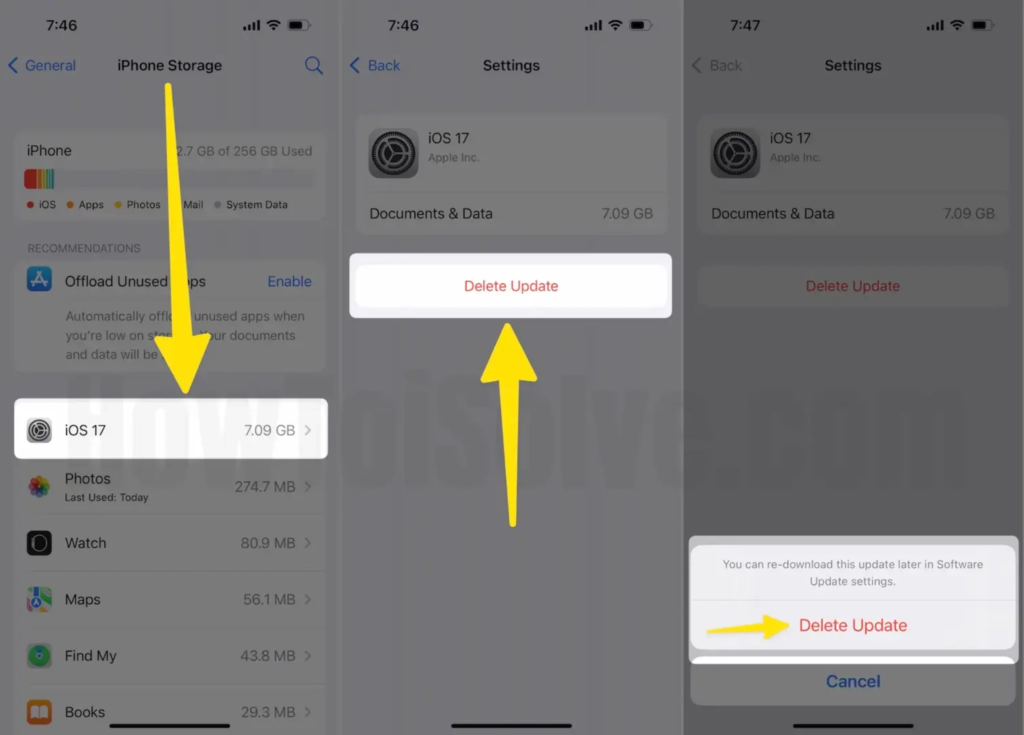
H1.1 Xóa bản cập nhật cũ
Hãy thử cài đặt lại
- Đi tới ứng dụng “Cài đặt” .
- Nhấn vào “Chung”.
- Nhấn vào “Cập nhật phần mềm”.
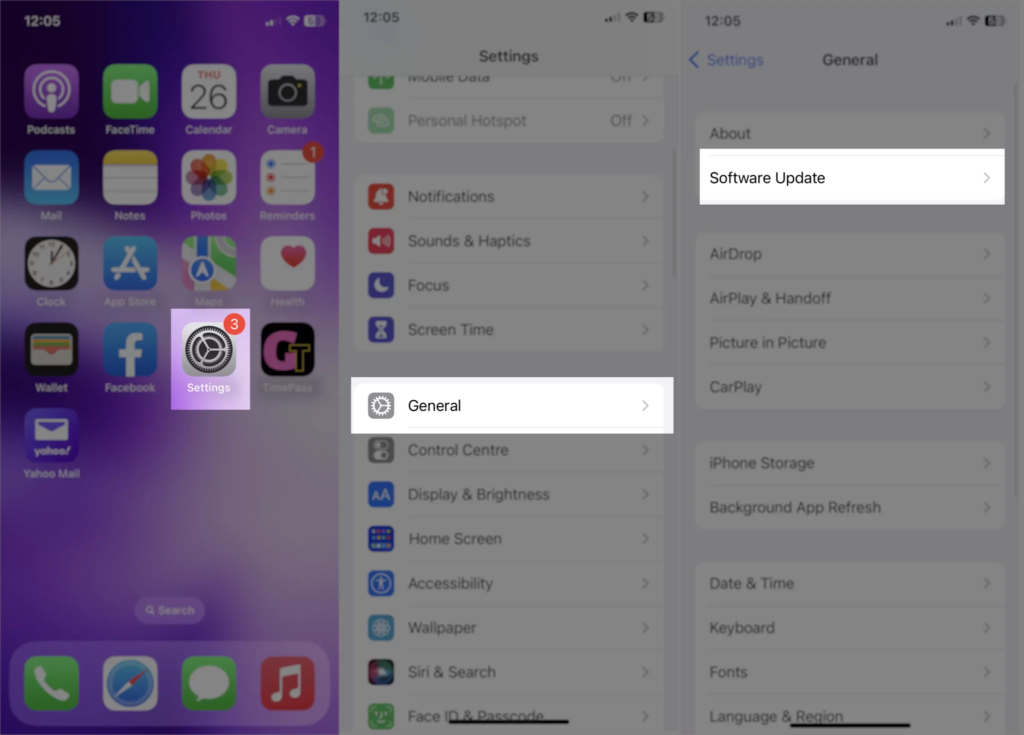
H1.2 Cập nhật phần mềm
Từ đây, bạn sẽ biết được mình cần bao nhiêu dung lượng lưu trữ để cài đặt iOS 17 trên iPhone.
Đảm bảo iPhone của bạn có đủ dung lượng để cài đặt iOS 17
2: Đặt lại cài đặt mạng
Đặt lại cài đặt mạng không chỉ quên thiết bị đã kết nối hoặc ghép nối mà còn khởi động lại thiết bị đã tạo tệp hệ thống Wi-Fi trên thiết bị iOS của bạn. Đây là một cách dễ dàng và phổ biến để khắc phục các sự cố liên quan đến Mạng trên iPhone .
Các bước để đặt lại cài đặt mạng cho phiên bản iOS 16 trở lên
- Mở ứng dụng “ Cài đặt ” trông giống biểu tượng bánh răng.
- Nhấn vào “ Chung ” và cuộn màn hình cho đến cuối,
- Nhấn vào “Chuyển hoặc Đặt lại iPhone” .
- Cuối cùng, nhấn vào “Đặt lại”
- Vui lòng xác nhận “Đặt lại cài đặt mạng”
Bây giờ, hãy nhập mật mã Khóa iPhone của bạn và Thử sau khi khởi động lại một lần. Quá trình này sẽ không xóa các cài đặt, Phương tiện, Tin nhắn quan trọng khác, v.v.
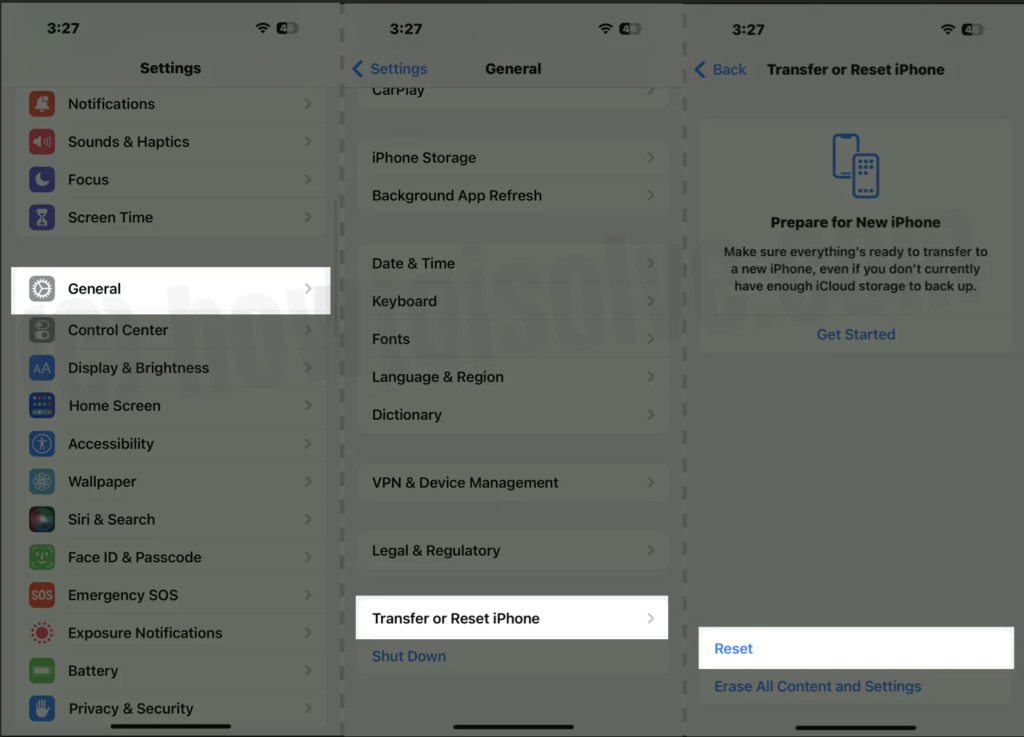
H2.1 Transfer-or-reset-iPhone
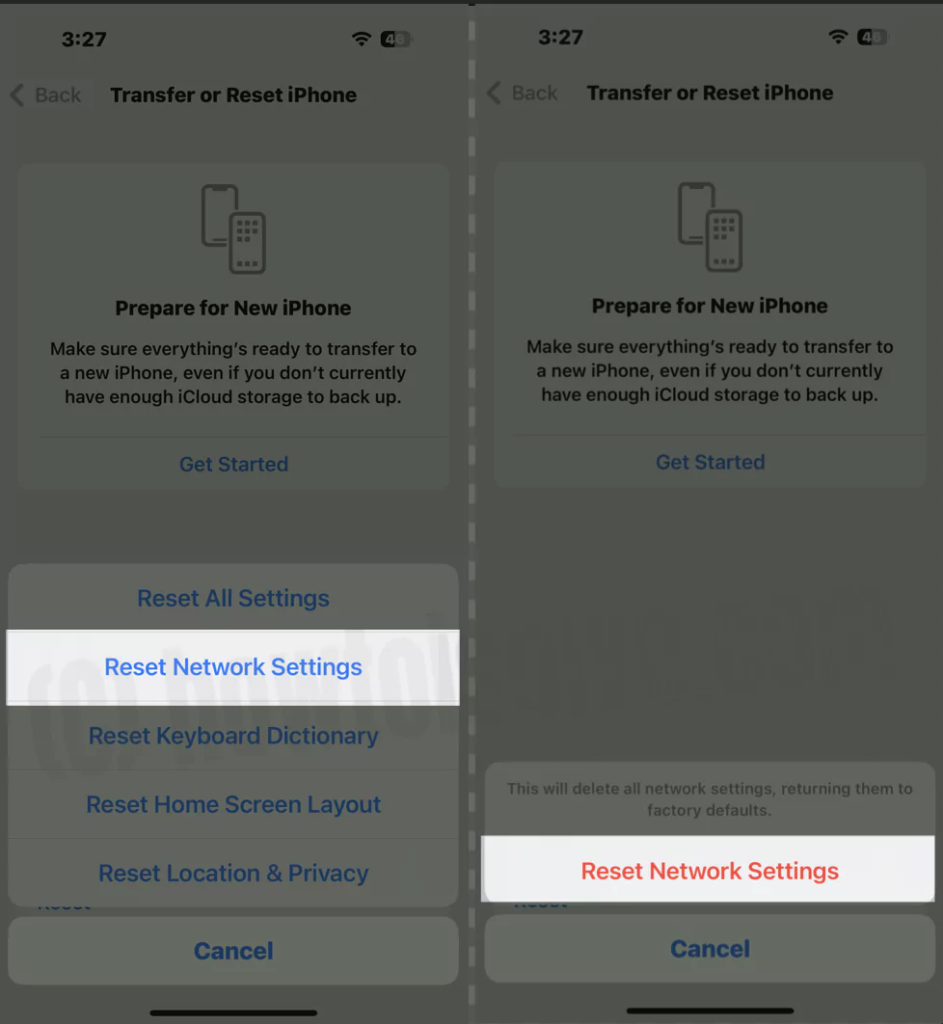
H2.2 Đặt lại-cài đặt mạng-trong-ios-và-ipados
3: Khởi động lại iPhone
Dù đã muộn, nhưng việc khởi động lại thiết bị có thể giải quyết vấn đề. Chúng tôi khuyến cáo bạn thực hiện một khởi động cứng cho iPhone trước khi thử cập nhật lại. Một số sự cố, kể cả những vấn đề phức tạp, có thể được giải quyết chỉ bằng một thao tác khởi động đơn giản.
- Đầu tiên, nhấn và nhanh chóng thả nút Tăng âm lượng (+).
- Tiếp theo, nhấn và nhanh chóng thả nút Giảm âm lượng (-).
- Cuối cùng, nhấn và giữ nút Bên/Nguồn cho đến khi bạn thấy logo Apple trên màn hình. Sau khi logo Apple xuất hiện, đợi cho tới khi màn hình khóa hiện lên. Nếu iPhone không tự khởi động, bạn chỉ cần sử dụng nút Bên để bật máy.
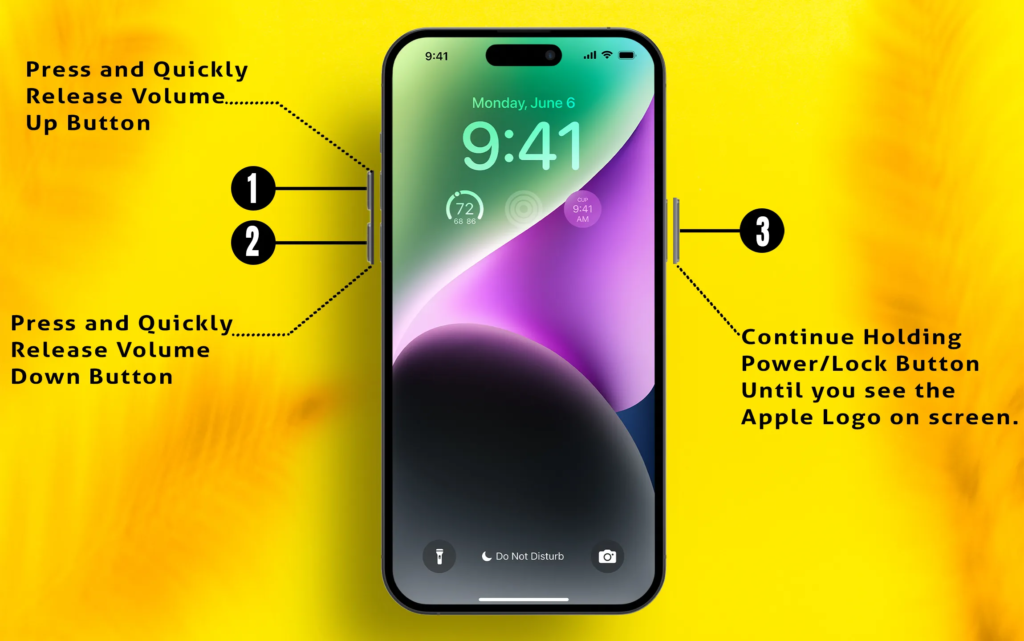
H3.1 Khởi động lại iphone theo từng bước
4: Tải xuống iOS 17 bằng iTunes/Finder trên Mac
Tuy nhiên, bạn vẫn không thể cài đặt iOS 17 trên iPhone? Sau đó, tôi có một cách để bạn có thể tải iOS mới nhất trên iPhone của mình. Trong thủ thuật này, tôi sẽ hướng dẫn bạn cách cài đặt iOS 17 trên iPhone bằng iTunes. Hoặc có thể nói đó là cách thay thế tốt nhất để cài đặt iOS 17 trên iPhone .
- Kết nối iPhone với Mac/PC bằng cáp Lightning. Mở khóa thiết bị và Nhập mật mã để truy cập iPhone của bạn vào máy Mac hoặc PC.
- Khởi chạy “iTunes” . Đảm bảo iTunes được cập nhật. hoặc Finder trên Mac cài đặt macOS Catalina hoặc macOS Monterey sau [Apple đã ngừng iTunes chính thức]
- Chọn iPhone của bạn . [Trên công cụ tìm, hãy tìm nó trong phần Vị trí trên thanh bên của công cụ tìm] Bây giờ bạn sẽ thấy bản tóm tắt Thiết bị trên Finder.
- Tiếp theo, nhấp vào “Kiểm tra cập nhật” .
- Cuối cùng, nhấp vào “Tải xuống và cập nhật” .
- Bây giờ, bạn phải làm theo lời nhắc trên màn hình.
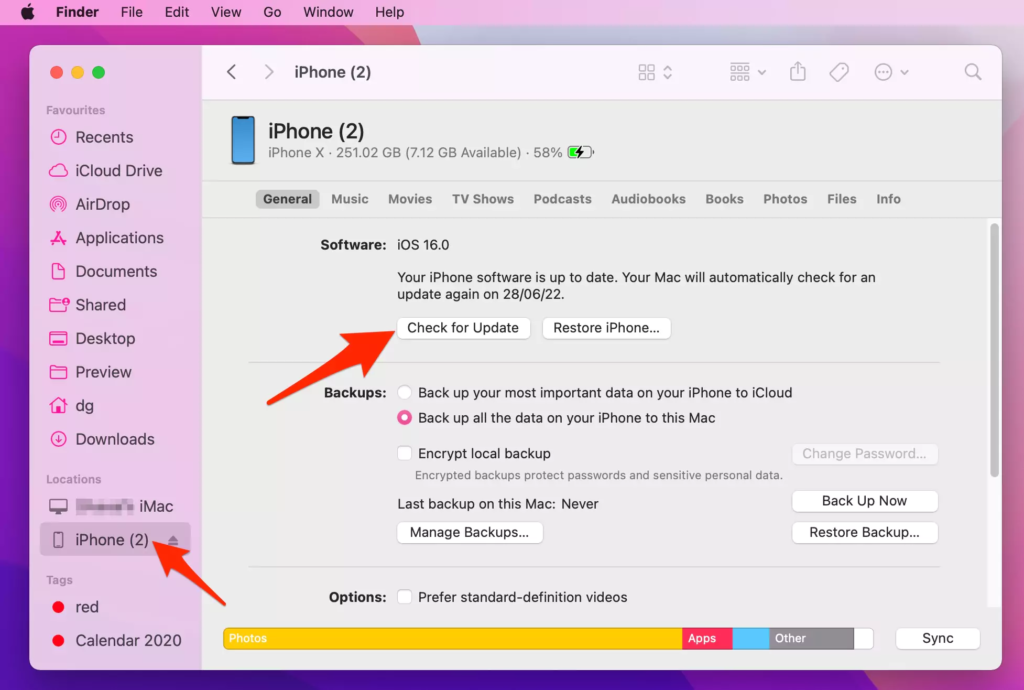
H4.1 Kiểm tra cập nhật
5: Xóa và tải lại tệp cập nhật iOS
Để giải quyết vấn đề này, hãy thử xóa tệp cập nhật đã tải xuống và tải nó lại. Thao tác này có thể thực hiện trên iPhone hoặc iPod của bạn như sau:
- Mở ứng dụng Cài đặt > chọn Chung > Bộ nhớ iPhone.
- Cuộn danh sách xuống để tìm và chọn tệp cập nhật iOS 17.
- Vuốt sang trái trên tệp và chọn Xóa.
Trong trường hợp cá nhân, khi tôi đang cài đặt bản cập nhật iOS 17 trên iPhone 14 Pro Max, đã có thông báo lỗi xuất hiện, liên quan đến việc cài đặt iOS 17 Developer Beta. Tuy nhiên, sau khi áp dụng một số giải pháp, tôi đã thành công bằng cách tải lại tệp cập nhật.
Đôi khi, iPhone có thể chứa tệp cập nhật iOS 17 bị hỏng. Để khắc phục, hãy truy cập Cài đặt > Cài đặt chung > Cập nhật phần mềm, sau đó chọn Tải xuống và cài đặt bản cập nhật mới.